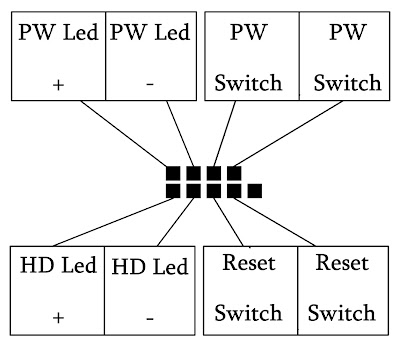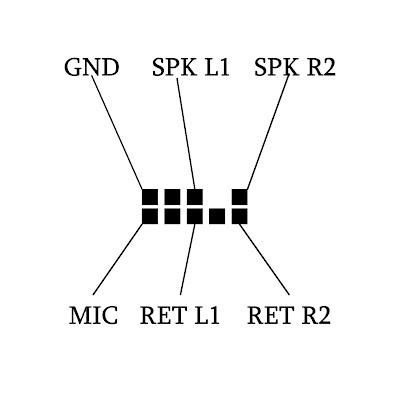Conectores frontales
| Sitio: | Agencia de Habilidades para el Futuro |
| Curso: | Organización del computador copia 1 |
| Libro: | Conectores frontales |
| Imprimido por: | Invitado |
| Día: | sábado, 19 de abril de 2025, 05:13 |
1. Ubicación
Lo primero que debemos hacer es localizar la zona de la placa base donde se ubica el panel de conexión para estos cables de la caja. Por norma general se ubica casi siempre en la zona inferior derecha de la placa base, pegada al borde. Lo reconocerás porque tiene serigrafiado el nombre de cada conector indicando el positivo y el negativo, y en algunos casos incluso tiene la palabra «PANEL» impresa
Has de saber, en relación al positivo y el negativo, que si no viene impreso en los propios conectores de los cables, el cable blanco siempre es el negativo y el otro, sea del color que sea, el positivo. Si ambos cables son negros (que muchas veces pasa), el truco es que la zona donde está impreso el nombre del conector debe quedar siempre hacia fuera.
Lógicamente, cada cable se conecta donde está su nombre en la placa base.
2. Cables panel frontal
Los cables que salen de las cajas de PC
Vamos a comenzar por, precisamente, los del panel frontal.
- H.D.D. LED: este conector va al LED de actividad del disco duro. Esa lucecita, generalmente roja, que tienen casi todas las cajas en el frontal y que nos indica que el disco duro está en funcionamiento.
- P LED (+ y -) o POWER LED: estos dos conectores, que van por separado, son los que le dan alimentación a la luz de encendido del equipo, la que nos indicará que está encendido valga la redundancia.
- RESET SW: es el conector que habilita que funcione el botón de reset de la caja.
- POWER SW: este conector, como su nombre sugiere, es el que hace que funcione el botón de encendido de la caja. De hecho, si puenteamos con un destornillador sus dos conectores en la placa, encenderemos el equipo sin necesidad de botón (si es que está enchufado y conectado, claro).
No es un conector en sí mismo, pero la mayoría de cajas incorporan también un altavoz piezoeléctrico entre sus accesorios, y también se conecta directamente a la placa base en el conector SPEAKER, que curiosamente tiene 4 pines aunque el speaker solo tiene dos. Por regla general, está justo a la derecha del panel de conexión de la placa base, o algunas veces encima, dependiendo de la placa.
La función de este altavoz o SPEAKER es, emitir pitidos que sirven para los diagnósticos de la placa base (los famosos pitidos de la placa base, vamos). Es opcional, pero siempre recomendable ponerlo.
3. Cables USB
Cables USB 2.0 y USB 3.0
El cable USB 2.0 (o cables, a veces vienen dos dependiendo del número de puertos USB que tenga el frontal de la caja) también se conecta a la placa base, y sirve para que funcionen los USB frontales de la caja, precisamente. Este conector tiene forma rectangular, con 9 pines (el décimo está cegado para que solo podamos conectarlo en un sentido), y siempre tiene serigrafiado «USB» en el propio conector. Es el que tenéis a la izquierda en la imagen de arriba.
El conector de la placa base donde debemos conectarlo tiene la misma forma pero en macho, está normalmente serigrafiado como USB910 o USB a secas, y se encuentra normalmente en la zona inferior central de la placa base. Lo normal es que cualquier placa ATX tenga por lo menos dos de estos conectores, y cada uno de ellos puede dar servicio a dos puertos USB del frontal de la caja.
Por su parte, los cables con conector USB 3.0 son muy anchos y alargados, con 20 pines, el conector de color azul y por norma general tienen un cable grueso y doble (es el de la derecha de la imagen que pusimos antes).
Estos se conectan a los conectores de la placa llamados USB3 por norma general, y están ubicados normalmente en el borde derecho, por centro y debajo del conector ATX, o bien en la zona inferior central, cerca de los USB 2.0 (o en ambos sitios, dependiendo de la placa y el número de conectores que tengan). Solo puede conectarse en un sentido.
4. Cables HD Audio
HD Audio
Finalmente, llegamos al conector HD Audio, cuya función es la de hacer que funcionen los minijacks de 3.5 mm para auriculares y micrófono que casi todas las cajas tienen. El conector es exteriormente igual que el USB 2.0, pero cambia la disposición de los pines y en lugar de estar cegado el décimo pin, está cegado el séptimo. El conector estará serigrafiado como «HD AUDIO» o bien «AC’97».
El conector, por norma general, lo encontraremos justo al lado de los USB 2.0, normalmente a la izquierda. En algunas placas antiguas, este conector estaba ubicado encima del PCI-Express principal, pero afortunadamente los fabricantes se dieron cuenta de que era un engorro canalizar un cable hasta ahí y lo reubicaron. Lo reconoceremos porque tiene su nombre serigrafiado como «AAFP» o «HD AUDIO». Al contrario que los conectores USB 2.0, los pines están «al aire», no tienen una cubierta de plástico alrededor.
Con esto, ya tenemos todos los conectores normales que tienen todas las cajas de PC. Está claro que algunos modelos difieren, pues por ejemplo pueden carecer de conectores USB 2.0 y tener dos USB 3.0, o incluso podrían tener un conector USB-C, conector de ventiladores para rehobuses o incluso conectores RGB. Dependerá, por ello, de la caja y de la placa base.
5. Gráficos de conexión
Como conectar los Diferentes Paneles Frontales de la PC
A continuación mostraré como conectar los diferentes paneles frontales de la pc. Aclaro que los diagramas que presento con estándares, hay muchos motherboard que no cumplen con esta disposición, por lo tanto aconsejo mirar el manual del motherboard antes de conectar cualquier cosa.
Panel Frontal
PW switch y Reset no tiene polaridad así que se puede conectar de cualquier forma. Los conectores de los Led tanto de Power como de HD hay que respetar la polaridad.
Tener en cuenta que el diagrama muestra la forma estandar de conexión. Hay modelos antiguos de motherboards que tienen una distribución diferente o bien modelos especiales de desktop que tampoco cumplen con los estándares como pueden ser algunos modelos de IBM por ejemplo. Siempre recomiendo mirar el manual del mother para no cometer equivocaciones.
Panel Frontal de Audio ( AFP )
El Panel Frontal de Audio suele venir con muchos nombres diferentes en los diferentes cables. Una forma fácil de entender los conectores es dividir los pines del mother de manera vertical, luego tenemos que recordar que:
el primer y segundo conector son para mic, los siguientes 2 pueden quedar vacios, luego viene un spk, otro vacio y por ultimo el otro spk.
Panel Frontal USB
Tener mucho cuidado con los conectores del panel frontal de USB, ya que conectándolos de manera incorrecta podemos quemar cualquier dispositivo que le enchufemos.
Lo que muestro a continuación es un estándar. Recomiendo mirar el manual del motherboard antes de conectarlo siempre que sea posible.
Algunas aclaraciones antes del diagrama:
+5V = Power
- D = - DATA
+ D = + DATA
GND = Ground
Espero sea de ayuda. Si encuentran algún modelo de motherboard con conectores no convencionales y quieren hacer aportes al post serán bien recibidos.